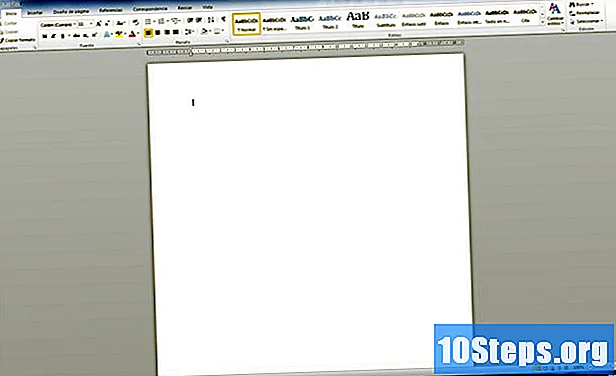உள்ளடக்கம்
சிறப்பு மாற்று மென்பொருளைப் பயன்படுத்தாமல் உங்கள் மிடி கோப்பை எம்பி 3 வடிவத்திற்கு மாற்ற விரும்பினால், இலவச ஆடாசிட்டி ஆடியோ எடிட்டரைப் பயன்படுத்தி அவ்வாறு செய்யலாம். ஆடாசிட்டி என்பது ஒரு வலுவான, சக்திவாய்ந்த மற்றும் திறந்த மூல ஆடியோ ரெக்கார்டர் மற்றும் எடிட்டராகும், இது ஒரு இலவச பயன்பாட்டிலிருந்து நீங்கள் எதிர்பார்ப்பதை விட அதிகமாக செய்ய முடியும்.
படிகள்
திறந்த ஆடாசிட்டி. உங்களிடம் இது இன்னும் இல்லை என்றால், நீங்கள் அதை SourceForge.net இலிருந்து பதிவிறக்கம் செய்யலாம்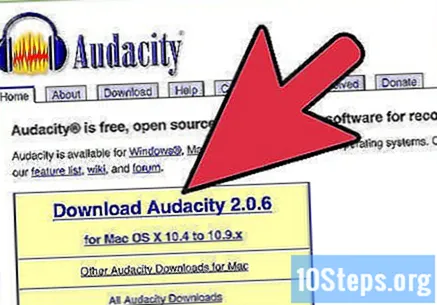

உங்கள் வெளியேறல்கள் மற்றும் நுழைவாயில்களை வரையறுக்கவும். உங்கள் MIDI அல்லது DAW ரெக்கார்டரில், ஆடியோ எங்கு அனுப்பப்படுகிறது என்பதைச் சரிபார்க்கவும். உங்கள் ஆடாசிட்டி உள்ளீடு உங்கள் மிடி ரெக்கார்டர் வெளியீடுகளுடன் பொருந்த வேண்டும்.- பயன்பாட்டின் விருப்பங்களில் உங்கள் மிடி ஆடியோ பதிவு வெளியீடுகளைக் காணலாம்.
- ஆடாசிட்டியில், மைக்ரோஃபோன் ஐகானுக்கு அடுத்துள்ள கீழ்தோன்றும் மெனுவிலிருந்து விருப்பங்களில் ஒன்றைத் தேர்ந்தெடுக்கவும்.

உங்கள் தயாரிப்பு கலவையைத் தேர்ந்தெடுக்கவும். மைக்ரோஃபோன் ஐகானுக்கு அடுத்துள்ள கீழ்தோன்றும் மெனுவிலிருந்து நீங்கள் விரும்பியபடி மோனோ அல்லது ஸ்டீரியோவைத் தேர்வுசெய்க.
உங்கள் நிலைகளை சரிபார்க்கவும். இடைநிறுத்தம் (இரண்டு செங்குத்து நீல கோடுகள்) அழுத்துவதன் மூலம் ஆடாசிட்டியை ரெக்கார்ட் ரெடி பயன்முறையில் வைக்கவும், பின்னர் ரெக்கார்ட் (சிவப்பு புள்ளி) ஐ அழுத்தவும். உங்கள் மிடி கோப்பை இயக்கவும், ஆடாசிட்டியில், உள்ளீட்டு அளவை (மைக்ரோஃபோனுக்கு அடுத்த கர்சர்) அமைக்கவும், இதனால் நிலை மீட்டர் அரிதாக 0 ஐ எட்டும்.
உங்கள் இசையை பதிவு செய்யுங்கள். நிலைகளில் நீங்கள் திருப்தி அடைந்ததும், உங்கள் மிடி கோப்பை தொடக்கத்திற்குத் திருப்பி, ஆடாசிட்டியில் உள்ள பதிவு பொத்தானை அழுத்தவும், பின்னர் உங்கள் மிடி கோப்பில் உள்ள பிளே பொத்தானை அழுத்தவும். நிரல் கிராஃபிக்கில் ஆடியோ அலைகள் உருவாகுவதை நீங்கள் காண வேண்டும்.
பதிவு செய்வதை நிறுத்துங்கள். பாடல் இசைக்க முடிந்ததும், ஆடாசிட்டியில் மஞ்சள் நிறுத்து பொத்தானை அழுத்தி, உங்கள் மிடி பிளேபேக் மென்பொருளில் நிறுத்து பொத்தானைக் கிளிக் செய்க.
உங்கள் கோப்பை சரிபார்க்கவும். ஆடாசிட்டியில் பச்சை ப்ளே அம்புக்குறியைக் கிளிக் செய்து, நீங்கள் விரும்பியபடி எல்லாம் இருப்பதை உறுதிப்படுத்த உங்கள் இசையைக் கேளுங்கள்.
உங்கள் இசையை ஏற்றுமதி செய்யுங்கள். மெனுவில் பைலட், தேர்ந்தெடுக்கவும் ஏற்றுமதி ..., இதன் விளைவாக ஏற்றுமதி சாளரத்தில், கோப்பின் பெயரைத் தேர்ந்தெடுத்து தேர்ந்தெடுக்கவும் எம்பி 3 கோப்புகள் கீழ்தோன்றும் மெனுவிலிருந்து.
- WAV, AIFF, WMA மற்றும் பல வெளியீட்டு வகைகளையும் நீங்கள் தேர்வு செய்யலாம் என்பதை நினைவில் கொள்க - உங்கள் தேவைகளுக்கு மிகவும் பொருத்தமான ஒன்றைத் தேர்ந்தெடுக்கவும்.
உங்கள் புதிய கோப்பை அனுபவிக்கவும்!
உதவிக்குறிப்புகள்
- MIDI ஐ MP3 ஆக மாற்றுவதில் நிபுணத்துவம் வாய்ந்த மென்பொருளை வாங்குவதை விட இந்த முறை மலிவானது மற்றும் எளிமையானது.
- பல ஒலி பதிவு நிரல்கள் (ஆடாசிட்டிக்கு கூடுதலாக) இந்த திறனை வழங்குகின்றன, எனவே நீங்கள் ஏற்கனவே ஒன்றை நிறுவியிருந்தால், அதைப் பயன்படுத்த முயற்சிக்கவும்.
எச்சரிக்கைகள்
- ஆடாசிட்டி பெரிய கோப்புகளை ஏற்றுமதி செய்ய நீண்ட நேரம் ஆகலாம், மேலும் அது செயலிழக்கத் தோன்றலாம். பொறுமையாய் இரு.
- உங்கள் புதிய எம்பி 3 உடன் நீங்கள் சட்டவிரோதமாக எதையும் செய்யவில்லை என்பதை உறுதிப்படுத்திக் கொள்ளுங்கள்.
தேவையான பொருட்கள்
- ஒலி அட்டை கொண்ட கணினி.
- ஒரு மிடி கோப்பு.
- ஆடாசிட்டி